本教程将会带你利用webots搭建一个简单的仿真环境,让你快速熟悉webots的用户界面和基本概念。在本教程中,您将创建第一个包含简单环境的模拟:一个有地板和墙壁的竞技场,几个盒子,一个电子冰球机器人以及一个用于机器人运动控制的控制器程序。
一、创建一个新的World
一个World是包含像对象是一个信息的文件,比如他们的样式,它们如何相互约束,天空是怎样的,重力是多少,摩擦力,物体的质量等。不同的对象称为“ 节点”,并在“ 场景树”中进行分层组织。因此,一个节点可能包含子节点。World存储在具有.wbt扩展名的文件中。文件格式源自VRML97语言,并且易于阅读。世界文件必须直接存储在名为的目录中worlds。
1、场景
单击3D视图中的Pause按钮暂停当前模拟,位置如下图。如果主工具栏上的虚拟时间计数器已停止,则模拟将暂停。
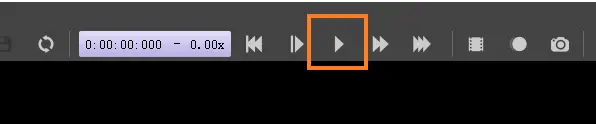
依次点击Wizards->New Project Directory,该步骤用于创建一个新项目,点击后你应该能看到以下画面:
如果你把界面设置成了中文则为
向导->新项目目录
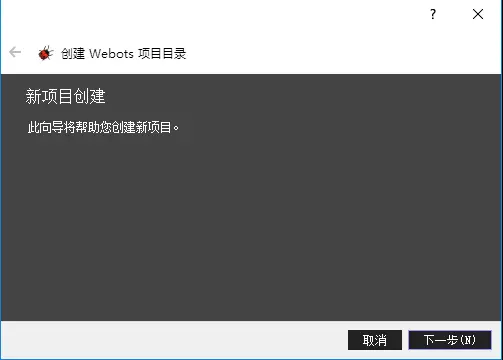
点击下一步,可以填入指定的项目目录
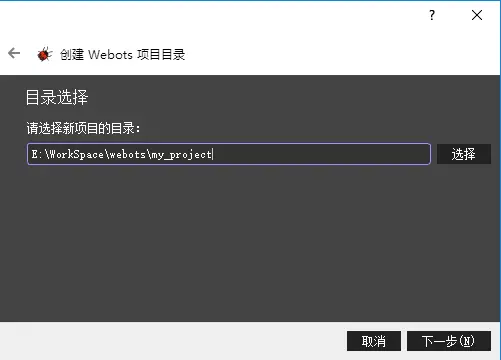
点击下一步,这里填入仿真文件的名称,这里勾选上最后一栏(默认是不勾选的)
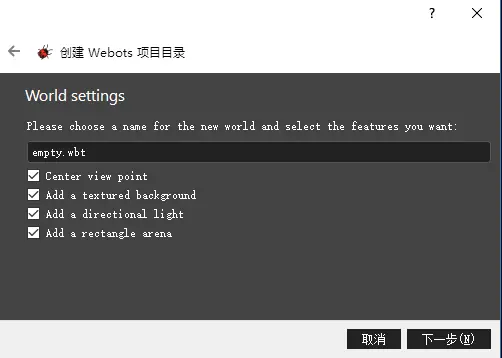
点击下一步,完成,现在应该能看到我们创建好的场景了
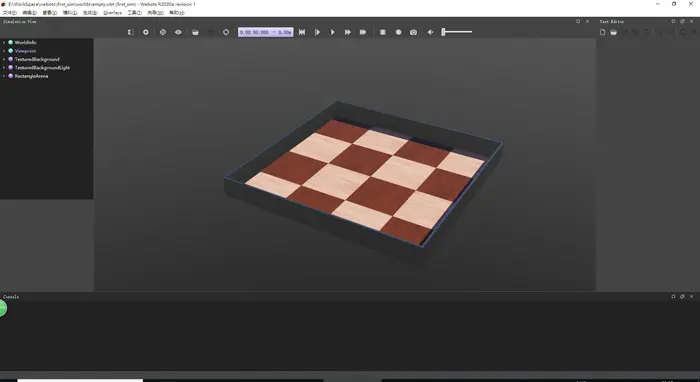
2、修改场景
如果你成功看到以上画面,恭喜,你刚刚创建了一个Webots世界!这时候您可以使用鼠标在3D视图中移动视点:左按钮(旋转),右按钮(平移)和滚轮(缩放)。
存储在世界文件中的Webots节点构成了场景树。可以在主窗口的两个子窗口中查看场景树:3D视图(在主窗口的中心)是场景树的3D表示,而场景树视图(在左侧)是层次表示。场景树。可以在场景树视图中修改节点和字段。它当前应列出以下节点:
- WorldInfo:包含模拟的全局参数。
- Viewpoint:定义主要视点相机参数。
- TexturedBackground:定义场景的背景(如果稍微旋转视点,您应该看到远处的山)
- TexturedBackroundLight:定义与上述背景关联的光。
- RectangleArena:定义到目前为止您在该场景中看到的唯一对象。
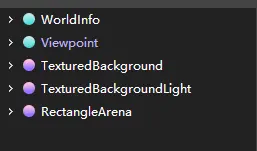
每个节点都有一些称为Fields的可自定义属性。我们可以修改这些字段以更改矩形区域:
双击RectangleArena场景树中的节点。这应该打开节点并显示其字段。
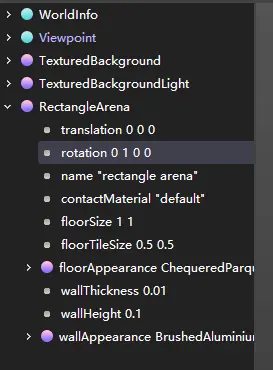
选中floorTileSize,你应该看到下方会多出一个框,将其值设置0.25 0.25。您应该立即在3D视图中看到效果。
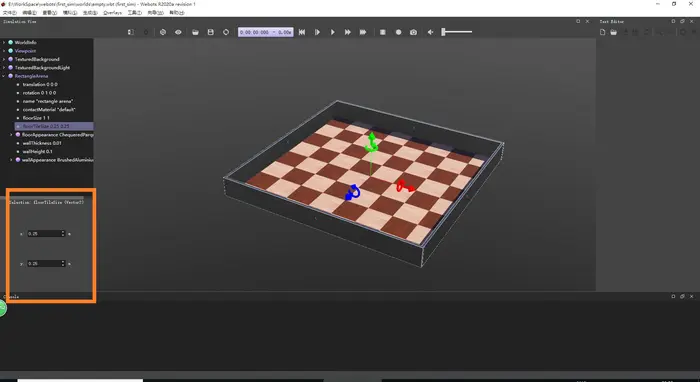
可以通过同样的方法来改变场景中的其他设置,例如墙的高度(wallHeight)
3、添加物体

1、IT大王遵守相关法律法规,由于本站资源全部来源于网络程序/投稿,故资源量太大无法一一准确核实资源侵权的真实性;
2、出于传递信息之目的,故IT大王可能会误刊发损害或影响您的合法权益,请您积极与我们联系处理(所有内容不代表本站观点与立场);
3、因时间、精力有限,我们无法一一核实每一条消息的真实性,但我们会在发布之前尽最大努力来核实这些信息;
4、无论出于何种目的要求本站删除内容,您均需要提供根据国家版权局发布的示范格式
《要求删除或断开链接侵权网络内容的通知》:https://itdw.cn/ziliao/sfgs.pdf,
国家知识产权局《要求删除或断开链接侵权网络内容的通知》填写说明: http://www.ncac.gov.cn/chinacopyright/contents/12227/342400.shtml
未按照国家知识产权局格式通知一律不予处理;请按照此通知格式填写发至本站的邮箱 wl6@163.com